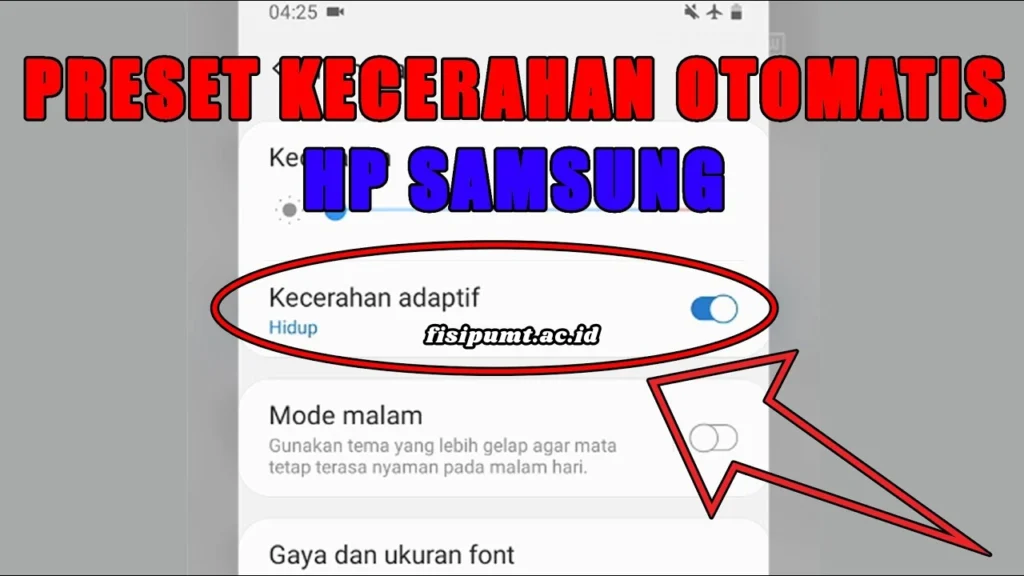Cari tahu cara mengatur cahaya di hp samsung agar tampilan layar selalu nyaman di mata! Ikuti langkah-langkah praktis ini untuk menyesuaikan kecerahan sesuai kebutuhan, baik siang maupun malam.
Mengatur cahaya di HP Samsung bisa menjadi kunci kenyamanan saat menggunakan ponsel, terutama di berbagai kondisi pencahayaan. Dengan fitur yang dirancang untuk menyesuaikan otomatis kecerahan layar, Anda dapat menghemat baterai sekaligus melindungi mata dari paparan cahaya berlebih. Cara mengatur cahaya di HP Samsung ini sangat mudah; cukup aktifkan mode “Kecerahan Otomatis” atau sesuaikan secara manual melalui pengaturan cepat di layar utama. Tidak hanya menjaga kenyamanan, pengaturan cahaya yang tepat juga dapat meningkatkan pengalaman visual Anda saat bermain game, menonton video, atau membaca artikel.
Kenapa Mengatur Cahaya Penting?
Sebelum kita masuk ke langkah-langkahnya, penting banget untuk tahu kenapa mengatur cahaya itu perlu. Cahaya layar yang terlalu terang bisa bikin mata cepat lelah, terutama jika digunakan dalam jangka waktu lama. Sebaliknya, layar yang terlalu gelap juga bisa bikin kamu kesulitan melihat, apalagi di ruangan terang atau di luar ruangan. Pengaturan yang tepat dapat menjaga kenyamanan mata dan juga memperpanjang umur baterai HP Samsung kamu. Sekarang, kita lanjut ke langkah-langkahnya!
- Menggunakan Pengaturan Kecerahan Otomatis
Fitur ini tersedia di hampir semua HP Samsung dan sangat membantu dalam menyesuaikan kecerahan layar sesuai dengan kondisi pencahayaan sekitar. Berikut caranya:
- Masuk ke Pengaturan.
- Pilih menu Tampilan.
- Aktifkan opsi Kecerahan Otomatis atau Adaptive Brightness.
Dengan fitur ini, cara mengatur cahaya di HP Samsung kamu akan otomatis menyesuaikan tingkat kecerahan layar berdasarkan cahaya di sekitar kamu. Jadi, saat kamu di dalam ruangan yang gelap, layar akan redup secara otomatis, dan sebaliknya, saat kamu berada di luar ruangan, layar akan menjadi lebih terang.
- Mengatur Kecerahan Secara Manual
Untuk kamu yang lebih suka mengatur kecerahan secara manual, Samsung juga menyediakan opsi ini. Caranya cepat dan mudah, lho! Kamu bisa mengaksesnya langsung dari layar utama:
- Usap layar dari atas ke bawah untuk membuka Quick Panel.
- Geser slider kecerahan ke kiri untuk mengurangi kecerahan, atau ke kanan untuk meningkatkan kecerahan.
Fitur ini memudahkan kamu yang sering berganti lingkungan, misalnya dari luar ruangan ke dalam ruangan, tanpa perlu masuk ke menu pengaturan.
- Night Mode: Solusi untuk Penggunaan di Malam Hari
HP Samsung memiliki fitur Night Mode yang mengubah tampilan menjadi lebih nyaman saat digunakan di kondisi pencahayaan rendah atau saat malam hari. Berikut cara mengaktifkannya:
- Buka Pengaturan.
- Pilih menu Tampilan.
- Aktifkan Night Mode atau Mode Gelap.
Fitur ini mengubah tampilan layar menjadi dominan warna gelap, sehingga mata tidak mudah lelah ketika kamu menggunakan HP di malam hari. Selain itu, penggunaan mode ini juga bisa menghemat baterai, lho!
- Blue Light Filter: Kurangi Paparan Cahaya Biru
Selain mode gelap, kamu juga bisa menggunakan Blue Light fungsi filter cahaya biru pada hp samsung yang dapat mengganggu kenyamanan mata, terutama saat malam hari. Begini caranya:
- Buka Pengaturan.
- Masuk ke menu Tampilan.
- Pilih Filter Cahaya Biru.
- Aktifkan dan sesuaikan intensitas filter sesuai dengan preferensi kamu.
Dengan mengaktifkan fitur ini, kamu dapat mengurangi risiko mata tegang atau lelah, khususnya saat menggunakan HP untuk waktu yang lama.
- Widget Kecerahan: Akses Lebih Cepat!
Jika kamu sering mengubah pengaturan cahaya, kamu bisa menambahkan widget kecerahan di layar utama untuk akses lebih cepat. Begini caranya:
- Tekan lama di layar utama hingga muncul opsi Widget.
- Cari widget Kontrol Kecerahan dan tambahkan ke layar utama.
Dengan widget ini, kamu tidak perlu lagi membuka panel cepat atau pengaturan, cukup satu ketukan di layar utama dan kamu bisa mengatur kecerahan sesuai kebutuhan.
Dari 5 Cara Mengatur cahaya di HP Samsung ternyata tidak serumit yang dibayangkan, bukan? Dengan mengikuti langkah-langkah di atas, kamu bisa mengoptimalkan kecerahan layar sesuai kebutuhan, menjaga kenyamanan mata, sekaligus menghemat baterai. Jangan lupa, gunakan fitur-fitur seperti Kecerahan Otomatis, Night Mode, dan Blue Light fungsi filter cahaya biru pada hp samsung untuk pengalaman penggunaan yang lebih baik. Jadi, sudah siap mencoba?